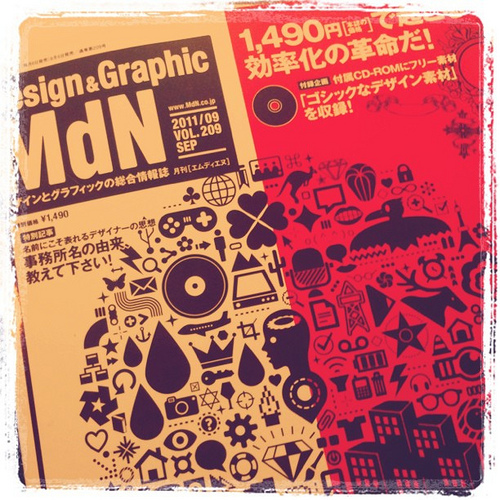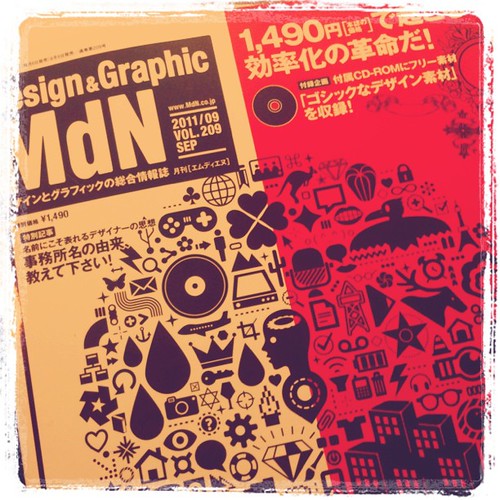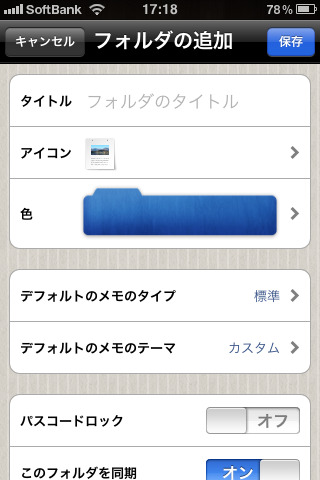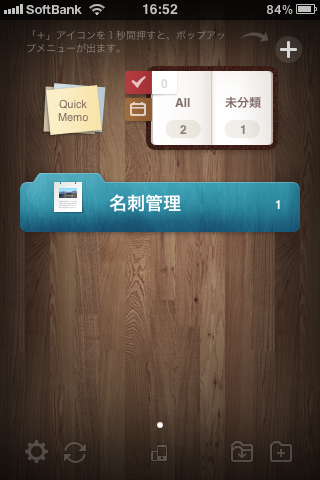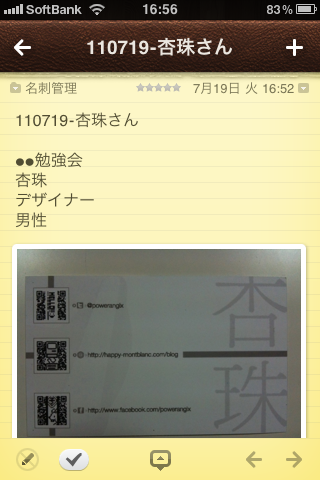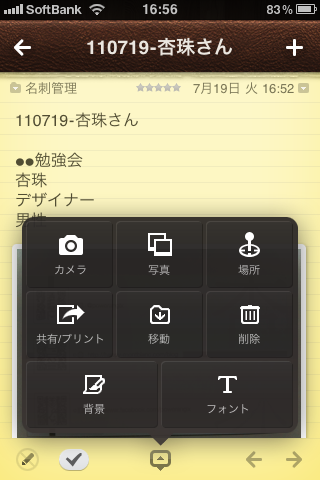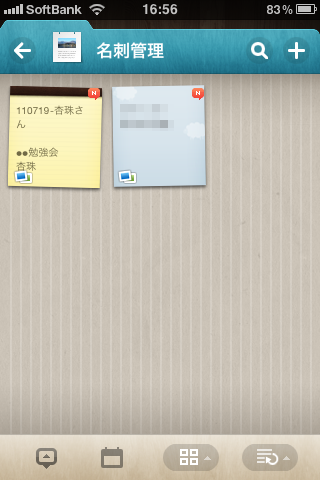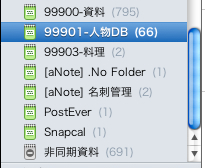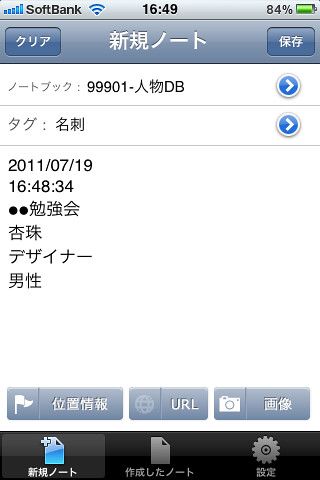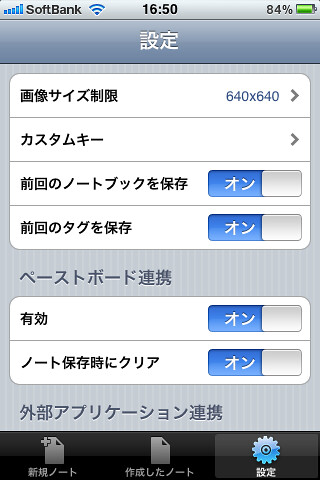近日発売予定のMdN9月号の特集で、名刺管理に関して原稿を書かせて頂きました。本書では名刺管理アプリとスキャンスナップを取り上げましたが、実は現時点で1番活用しているのはEvernote関連アプリだったりします。使っているEvernote関連アプリの紹介と、それを使っている理由を書いてみようと思います。なお、アプリの紹介は書籍用に書いた原稿なので、いつもと違った雰囲気の文章なのはご愛敬ってことで(笑)
詳細は以下に。
- iPhoneアプリ「Awesome Note」で名刺管理をする
- Awesome Note (+To-do/Diary) 5.4.2(¥350)
- Evernote連携iPhoneアプリ「Tap2Ever」で名刺管理をする
- Tap2Ever Free – Evernoteのノート作成をさらに手軽に 1.1.2(無料)
- 名刺管理をEvernoteで管理するメリット
- PostEver – 1日分のメモが1つのEvernoteノートに 2.2.2(¥170)
- 実際に連絡を取り合う場合、アドレスブックに必要な項目は全部入力する必要がない
- 相手の情報が知りたければ、こっちの情報を開示しておく
- まとめ
- WorldCard Mobile – 名刺認識管理 3.2.0(¥1,000)
iPhoneアプリ「Awesome Note」で名刺管理をする
名刺管理をする上で重要なのは、整理することももちろん大事だが、いつでも検索・閲覧ができることも重要視しておきたい。名刺管理をiPhone単独で行いたいのであれば、テキスト入力以外に位置情報、カメラ画像を記録することができる多機能メモアプリ「Awesome Note」という多機能メモアプリをオススメする。
初めからきっちり名刺を整理整頓しようと思っていると面倒に感じてしまい、結局整理をしなくなることが多くなるが、この「Awesome Note」で最低限のアクションをすることでで、名刺の一元管理もすることが可能になる。データの同期やバックアップも、ローカルPCやGoogleDocs、Evernoteにでき、iPhoneがもし紛失や破損したときの対策もあるので、安心して使うことができるのも魅力のひとつだ。
Awesome Note (+To-do/Diary) 5.4.2(¥350)
 カテゴリ: 仕事効率化, ビジネス
カテゴリ: 仕事効率化, ビジネス
現在の価格: ¥350(サイズ: 35.4 MB)
販売元: BRID – BRID
リリース日: 2009/07/06
↑はじめに名刺専用のフォルダを作成しておく
↑一行目がタイトルになるので、そこで名刺交換をした日時と名前を入力しておく。それ以外に「どこで会ったか?」「名前(ペンネーム)」「性別」「外見の特徴」「出身地」「趣味」「職業」を分かる範囲内で入力しておく。 印刷されたものは後で見れば分かるので、基本情報以外はあくまでも名刺以外の情報を入力するように
↑名刺がその場で取れれば撮影しておき、顔写真などを撮影しても良ければ撮影させていただく。出会った会場の位置情報も入力。「あのときのお店ってどこだっけ?」というときにも役に経つ。
↑名刺の一覧表示。右上の虫眼鏡アイコンをタップすると検索も可能
↑Evernoteと同期すると、awesomenote専用のノートブックが作成される
↑名刺の撮影は、できればもらった直後にできればベストだが、枚数が多い場合や、時間がない場合は自宅に戻ってから撮影をすることになる。その場合、名刺の枚数が多い場合は、写真のgorillapodのような三脚を使うことで、同じ大きさ、手ぶれを起こさず撮影が可能になる。普段、iPhoneのカメラをよく使う場合は、こういった三脚を持っておくと便利なので、この機会に購入検討をしてみてはいかがだろうか?
【iPhone・iPad】Evernoteと同期ができる多機能手帳メモアプリ、Awesome Note (+Todo)が期間限定セール!〜私のAwesome Noteの使い方も紹介〜 | Design × Lifehack × CrossOver Lab
未だにアクセスが多い記事です
Evernote連携iPhoneアプリ「Tap2Ever」で名刺管理をする
名刺管理をEvernoteと連携をして管理するのが前提であれば、「Tap2Ever」というアプリをオススメする。「Tap2Ever」は、Evernoteの連携に特化したアプリで、上記で紹介した「Awesome Note」と同じようにテキスト入力以外に位置情報、カメラ画像を記録することが可能である。「Awesome Note」との大きな違いは、Evernote上で管理するということだ。 前もってEvernote上で「名刺」といったようなノートブックやタグを作っておき、そのノートブックやタグを「Tap2Ever」上で指定しておけば、前回入力したノートブックやタグが保存できるように設定ができるので、名刺の整理をするための専用アプリとして使うことで、作成したデータの仕分けをする必要がなくなるのが大きな利点だ。
Tap2Ever Free – Evernoteのノート作成をさらに手軽に 1.1.2(無料)
 カテゴリ: 仕事効率化
カテゴリ: 仕事効率化
現在の価格: 無料(サイズ: 2.6 MB)
販売元: IKKI Corp. – IKKI Corp.
リリース日: 2010/12/17
↑基本は必要なテキストを入力して、名刺や本人の写真、位置情報を記録して保存をし、Evernoteにアップロードする流れ。Awesome Noteが入力、閲覧ができるのに対し「Tap2Ever」はEvernoteにデータを送るだけに特化したアプリということ
↑「Tap2Ever」には、ノートブックとタグ、前回入力したデータをそのまま保存するという機能がついている。「Tap2Ever」を名刺整理の為のアプリとして使うことによって、整理する手間も省ける。もうひとつすばらしい機能として「ペーストボード連携機能」があり、SNSやブログを利用している人のページにて、必要なデータをコピー&ペーストしてから名刺整理すると、より詳しい名刺のデータベースが完成する
名刺管理をEvernoteで管理するメリット
名刺管理をどうしてEvernoteに集約&管理するのか?という理由は…どんなツールを使っても、最終的にEvernoteに着地するようにして情報の一元化をすることで「ここに必ずデータ(情報がある)」という安心感を持つためと、iPhoneのカメラとアプリを組み合わせて使えば、どこでも整理/管理できるためなんです。
超整理法やGTDを使って整理法やプロジェクト管理をしていると、INBOXシステムがデフォルトで身についているため「●●専用のアプリケーション」「●●専用のデータ」といった、システムが拡散してしまうようなことをしてしまうと、めんどくさくなってやらなくなってしまうからです。
なので、名刺管理なら最低限必要なデータ(お会いした日、場所、名前、外見、雰囲気などのテキストデータ)と名刺の写真を添付して、まとめて「名刺用ノートブック」に時系列で突っ込んでおけば、整理する必要もなくなります。しかもTwitterのつぶやいたまとめ(twieve(ツイエバ)等)やFoursquareのログもEvernoteに保存できるようにしておけば、検索するだけで必要な情報は瞬時にわかります。
Evernoteを使う利点として、検索をするときに名刺以外の情報も一緒に参照できることも上げられます。名刺以外のデータも検索でヒットしそうなもののひとつにTwitterのログがありますが、そのTwitterのログを一日ごとにまとめてEvernoteに送るサービス「twieve(ツイエバ)」をつかうことをオススメします。
 foursquare 3.3.1(無料)
foursquare 3.3.1(無料)
カテゴリ: ソーシャルネットワーキング
販売元: foursquare – Naveen Selvadurai(サイズ: 6.2 MB)
twieve(ツイエバ)
Twitterをライフログとして使うなら必須のサービスですよ!
もし、名刺専用のノートブックを書くのも面倒ということであれば、現在、ライフログの一環として一軍入りを果たしている「PostEver」を使うのもアリかもしれません。「PostEver」は、写真やテキストを投稿して、1日分にまとめてノートにしてくれるステキなアプリです。名刺交換をそんなにしない場合は、わざわざノートブックを作らなくても、こういったライフログのデータに入れてしまえば、検索をしたときにちゃんと結果が表示できます。自分がずぼらだと思う方は、こういった方法もありかと思います(^^)
PostEver – 1日分のメモが1つのEvernoteノートに 2.2.2(¥170)
 カテゴリ: 仕事効率化, ビジネス
カテゴリ: 仕事効率化, ビジネス
現在の価格: ¥170(サイズ: 2.2 MB)
販売元: Atech inc. – Atech inc.
リリース日: 2011/03/10
現在のバージョンの評価: (54件の評価)
全てのバージョンの評価: (308件の評価)
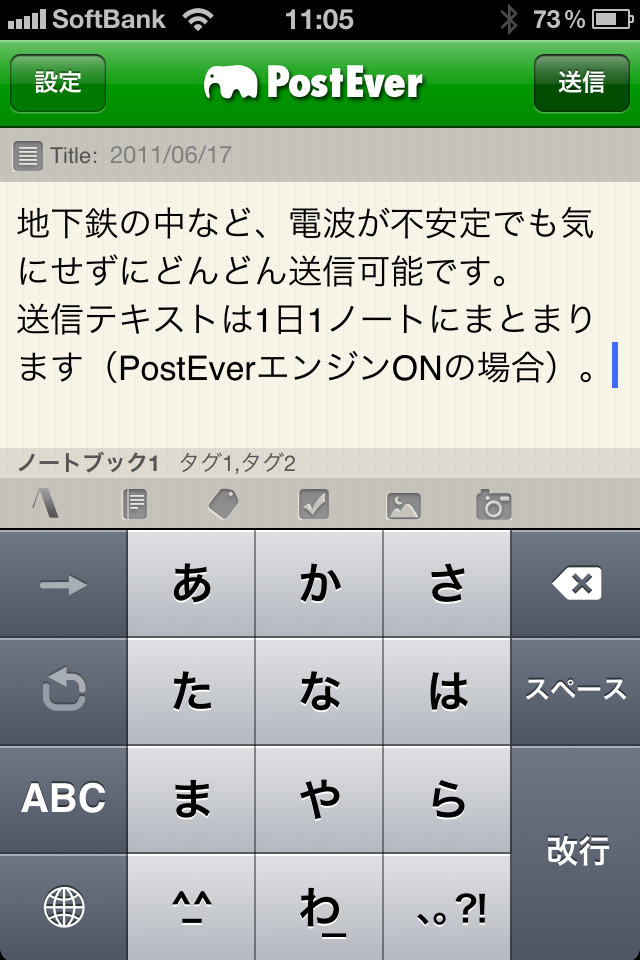
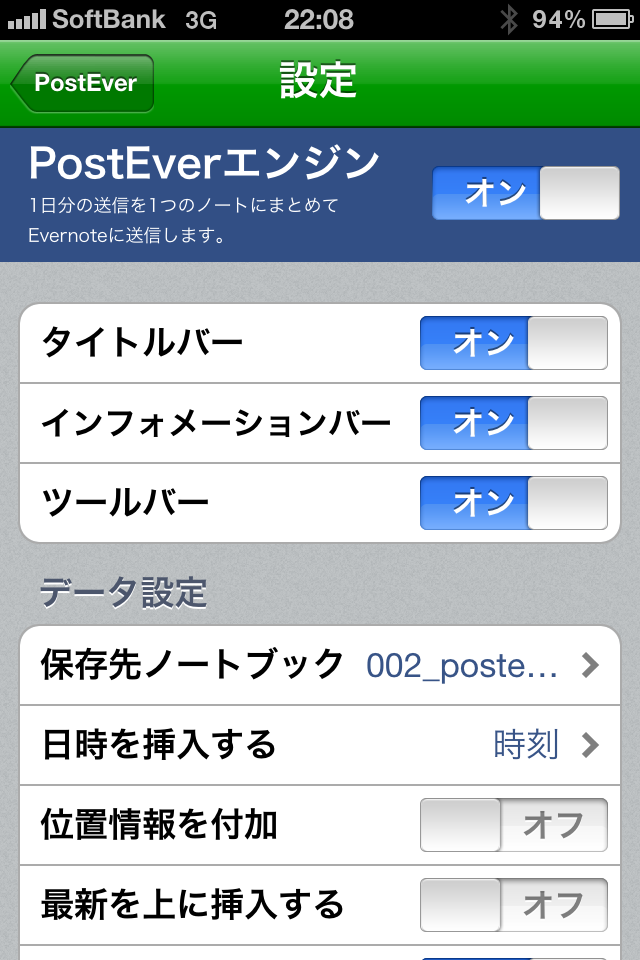
スキャンスナップ→CardMinderの流れや名刺管理アプリを使ってOCRをかけてから、アドレスブックに連携して管理する手順をしていて思ったのですが、OCRをかけない方が逆にラクになることが分かったのも理由のひとつです。
実際に連絡を取り合う場合、アドレスブックに必要な項目は全部入力する必要がない
名刺交換をして連絡したい人の名前と連絡先さえアドレスブックに入力しておけば、名刺管理アプリを使ってのOCRの認識結果を確認&修正する必要もなくなります。
逆に「この人とは長いつきあいになりそうだ」という人であれば、必要な情報を追記するぐらいがちょうどいいと思います。もし、連絡を取り合いたい人がfacebookやmixiなどのSNSをやっているのであれば、その人のページをクリップしておけばいいとおもいます。他にもブログやプロフィールサービスを使っているのであれば、それも取り込んでおく。その方が確実にその人の情報が整理されているソースなので、そちらを使った方が頂いた名刺以上の情報があるので効率的だと思います。
iddy | ブロガー向けプロフィールページASP
SNSをやっていない人は、こういったサービスもありますよ(^^)
相手の情報が知りたければ、こっちの情報を開示しておく
名刺管理とはちょっと違いますが、もし相手の情報が欲しいのであれば、こちらから情報をスムーズに開示できる方法を持っていた方がいいかと思います。 iPhone同士なら、Bumpで情報交換をするのもいいかもしれません。
 Bump 2.5.2(無料)
Bump 2.5.2(無料)
カテゴリ: ソーシャルネットワーキング, ユーティリティ
販売元: Bump Technologies LLC – Bump Technologies LLC(サイズ: 8 MB)
それが気になる方であれば、自分の個人情報が書いてあるブログ、メールアドレス、SNSのページなどのQRコードを見せられるように作っておくのもいい方法だと思います。 名刺にQRコードを印刷しておけば、こちらの情報を見て頂いてから、SNSで相互登録をして頂いたり、メールを頂いての署名を名刺管理しているデータに追記しておくとかすればOKです。そのためにも、自分のSNSのプロフィールページを充実させたりしておくほうが、いろいろな意味でラクになってくると思います。
QRコード作成&活用のススメ 【無料でカンタン!自作QRコード】
簡単に自分用のQRコードを無料で作成できます。SSL対応なのでプライバシーも安心。アドレス帳登録など、ドコモ、au、SoftBankの3キャリア共通、さらにウィルコム端末にも対応しています。 …
サイトでQRコード作成!
 メールしてね QR名刺 2.7(¥85)
メールしてね QR名刺 2.7(¥85)
カテゴリ: ユーティリティ, ライフスタイル
販売元: SEPV CORPORATION – SEPV CORPORATION(サイズ: 4 MB)
まとめ
名刺管理は、もらった名刺全員の記録をくまなく整理、管理するのではなく、必要に応じて段階を踏んで管理することにフォーカスしてみてはいかがでしょうか? 名刺管理をするのがめんどくさい…になる前に「あれ?名刺管理ってしてたっけ?」になるぐらい、カンタンなしくみ作りをしてみてはいかがでしょうか?
ちなみに名刺管理のアプリとして、以前はこちらのアプリも使っていました。iPhone単独で名刺管理をする場合は「WorldCard Mobile」を使うのもアリかもしれません(^^)
WorldCard Mobile – 名刺認識管理 3.2.0(¥1,000)
 カテゴリ: ビジネス, 仕事効率化
カテゴリ: ビジネス, 仕事効率化
現在の価格: ¥1,000(サイズ: 22.5 MB)
販売元: Penpower Technology Ltd. – Penpower Inc.
リリース日: 2009/11/20
現在のバージョンの評価: (505件の評価)
全てのバージョンの評価: (2,236件の評価)
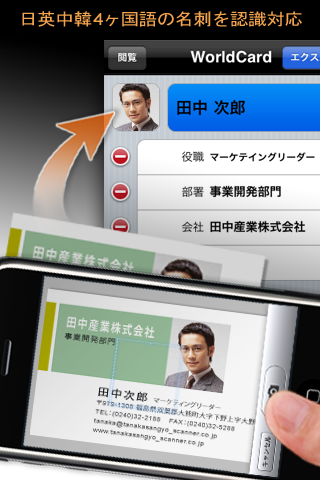
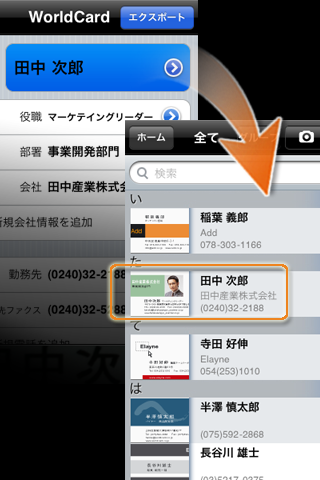
最新記事 by 杏珠(あんじゅ) (全て見る)
- メインOSをmacOS Sonoma(ver.14)にバージョンアップしました - 2024 年 6 月 19 日
- 新しいMacを購入&無事にセットアップも完了!【Mac mini (2023)購入までの道 その3】 - 2024 年 1 月 13 日
- 新しいMacをどれにしようか悩んだ結果【Mac mini (2023)購入までの道 その2】 - 2023 年 7 月 23 日